Ketika seseorang malas mengetik pesan di WhatsApp, kebanyakan dari mereka pasti akan menggunakan fitur voice note atau pesan suaranya. Fitur ini juga terkesan praktis dan instan untuk mengirim pesan.
Tidak hanya digunakan sebagai alternatif ketika malas mengetik, pesan suara juga dimanfaatkan ketika kamu akan menjelaskan sesuatu secara detail sehingga bisa lebih jelas maknanya.
Namun, masih banyak orang yang kurang percaya diri ketika merekam suara mereka. Mungkin ada yang beranggapan suaranya yang kurang enak didengar atau yang lain. Maka dari itu kamu bisa coba menggunakan suara Google atau sound of text Google.
Daftar isi:
Sound of Text Suara Google
Pasti diantara kamu baru dengar hal ini kan, dan belum tahu bagaimana cara kirim voice note dengan suara Google?
Suara Google atau sekarang lebih populer disebut sound of text merupakan sebuah kalimat atau pesan yang diubah menjadi suara, namun suara tersebut khas Google Assistant.
Sound of text saat ini banyak digunakan di mana – mana. Seperti sound of text TikTok, sound of text anime, sound of text sebut nama sendiri, hingga sound of text doraemon.
Teknologi sound of text sudah menyebar kemana pun, dan salah satunya bisa kamu gunakan untuk kirim voice note lewat wa. Tidak membutuhkan aplikasi tambahan atau dua perangkat, kamu bisa kirim voice note dengan suara Google secara mudah.
Maka dari itu, yuk langsung saja simak beberapa cara kirim voice note dengan suara Google berikut ini.
Cara Kirim Voice Note dengan Suara Google
Di bawah ini terdapat 3 cara untuk mengirim pesan suara Google. Kamu bisa memilih diantara cara tersebut mana yang paling mudah.
Kirim Voice Note Suara Google Langsung Rekam di WA
Cara pertama yaitu kamu bisa rekam suara Google langsung di WhatsApp lho, berikut ini langkah – langkahnya.
- Pertama kamu harus membuat suara Google-nya terlebih dulu. Di sini kita membutuhkan bantuan situs soundoftext.com
- Buka situs tersebut lalu masukan kalimat yang ingin kamu kirim suaranya, lalu klik voice untuk memilih hasil suara dan pilih Indonesian. Jika sudah klik Submit.
- Setelah itu nanti muncul preview dari suara Google, seperti berikut.
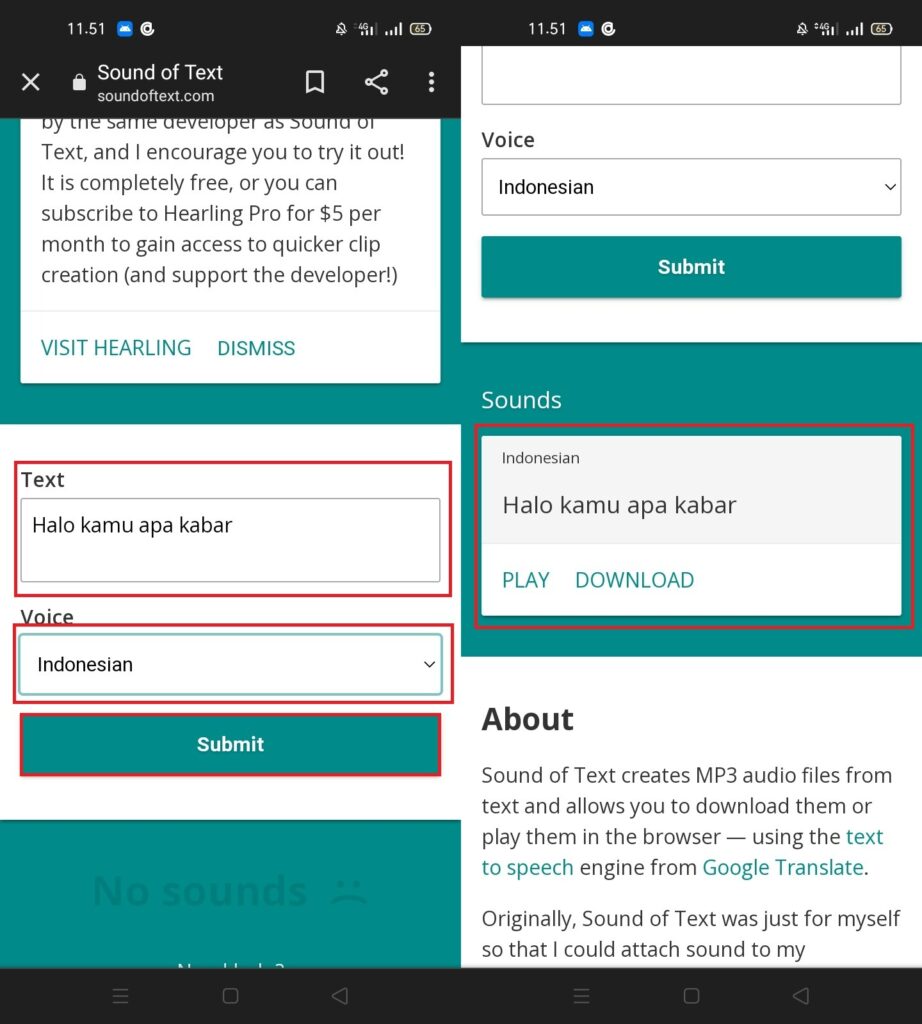
- Selanjutnya pastikan hp kamu sudah mendukung split screen, setelah itu split antara halaman Google dan wa. Lalu masuk ke nomor yang akan kamu kirimi voice note. Kemudian klik di bagian mikrofon dan klik tulisan Play. Sehingga ketika suara diputar akan otomatis terekam di wa.
- Jika sudah pilih Kirim ke nomor tersebut
- Selesai, voice note suara Google berhasil dikirim. Kamu bisa coba mendengarkannya apakah suaranya terdengar jelas atau tidak.
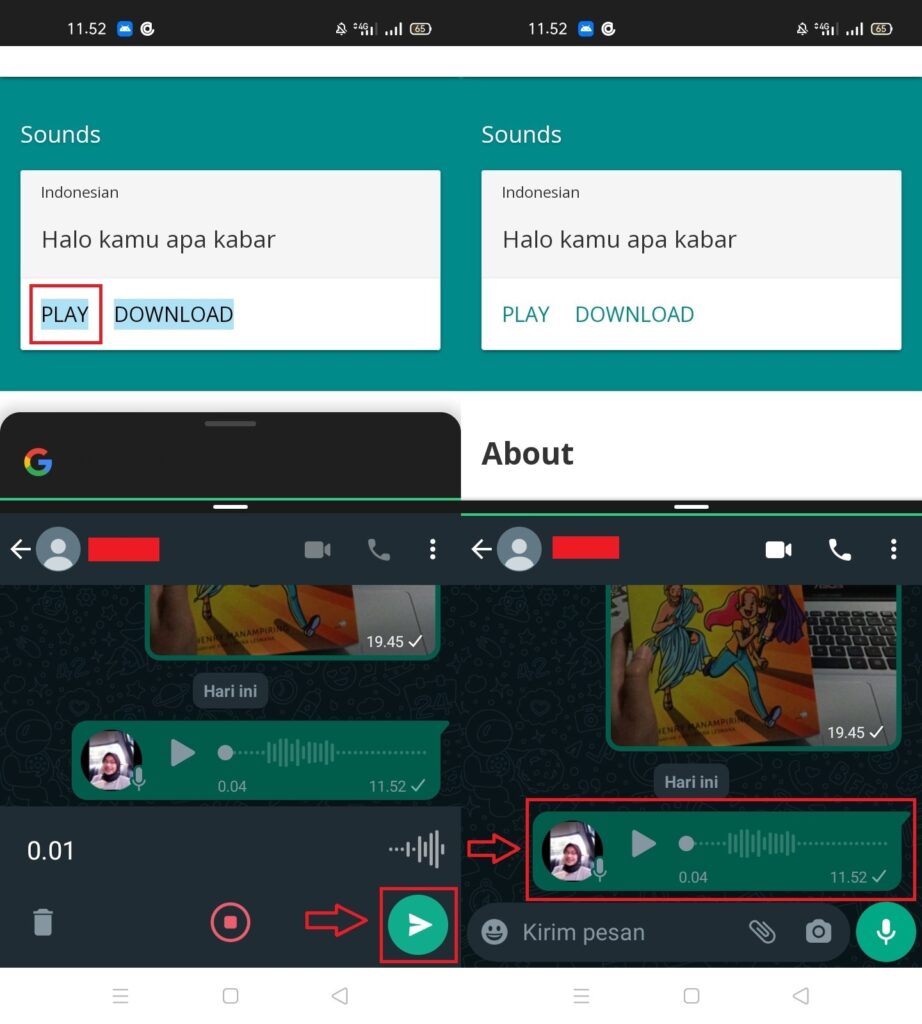
Kirim Voice Note Suara Google Langsung
Jika sebelumnya kamu bisa langsung rekam lewat WA, untuk cara ini kamu akan mengirimnya langsung setelah di download. Caranya mudah saja kok, ikuti langkahnya di bawah ini.
- Kunjungi situs soundoftext.com lalu masukan teks yang ingin kamu kirim. Pastikan suaranya sudah bahasa Indonesian, lalu pilih Submit.
- Setelah klik Submit, nanti akan muncul tampilan untuk mengunduh dan klik Download.
- Jika sudah, lihat di bagian paling bawah kamu bisa memilih Buka untuk coba memutar suara Google tersebut.
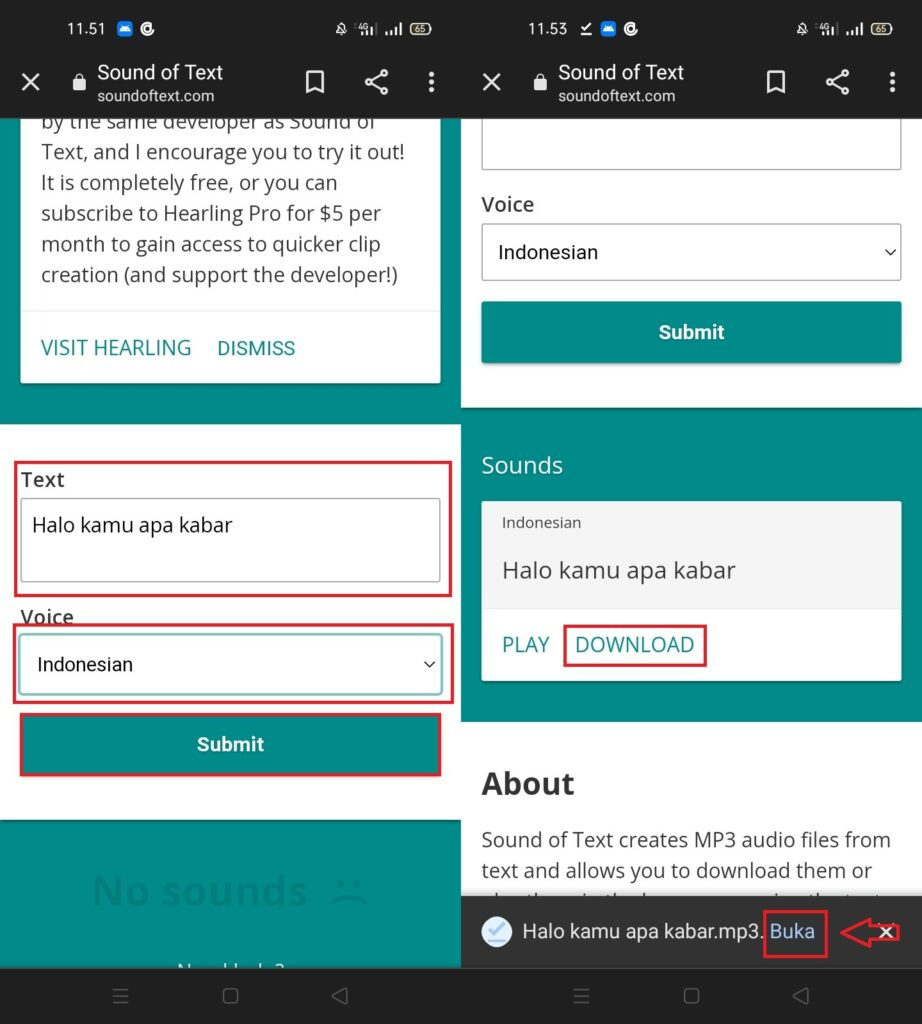
- Kemudian nanti muncul tampilan seperti berikut, di sini kamu bisa coba mendengarkan terlebih dulu. Lalu klik ikon Bagikan di pojok kanan atas.
- Setelah itu pilih WhatsApp karena kita akan mengirim voice note lewat wa.
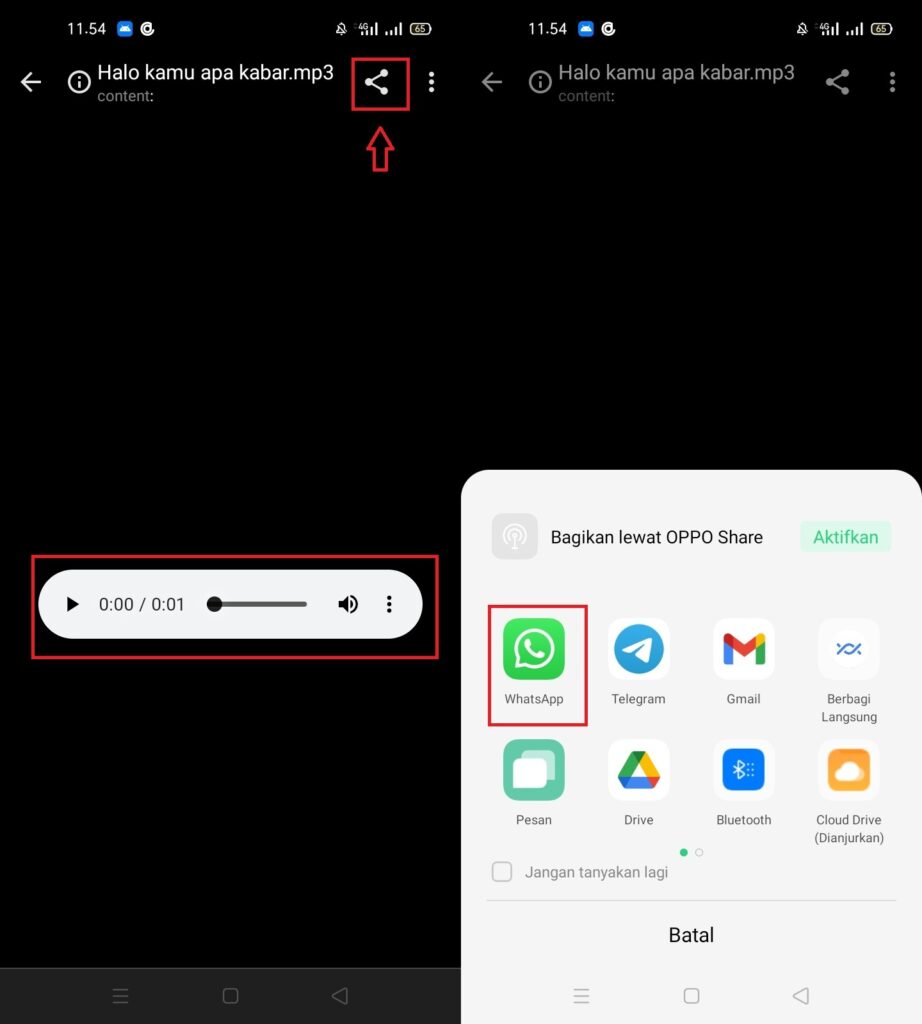
- Selanjutnya pilih nomor yang akan dituju, setelah itu langsung kirim.
- Kira – kira seperti ini tampilan ketika suaranya berhasil dikirim.
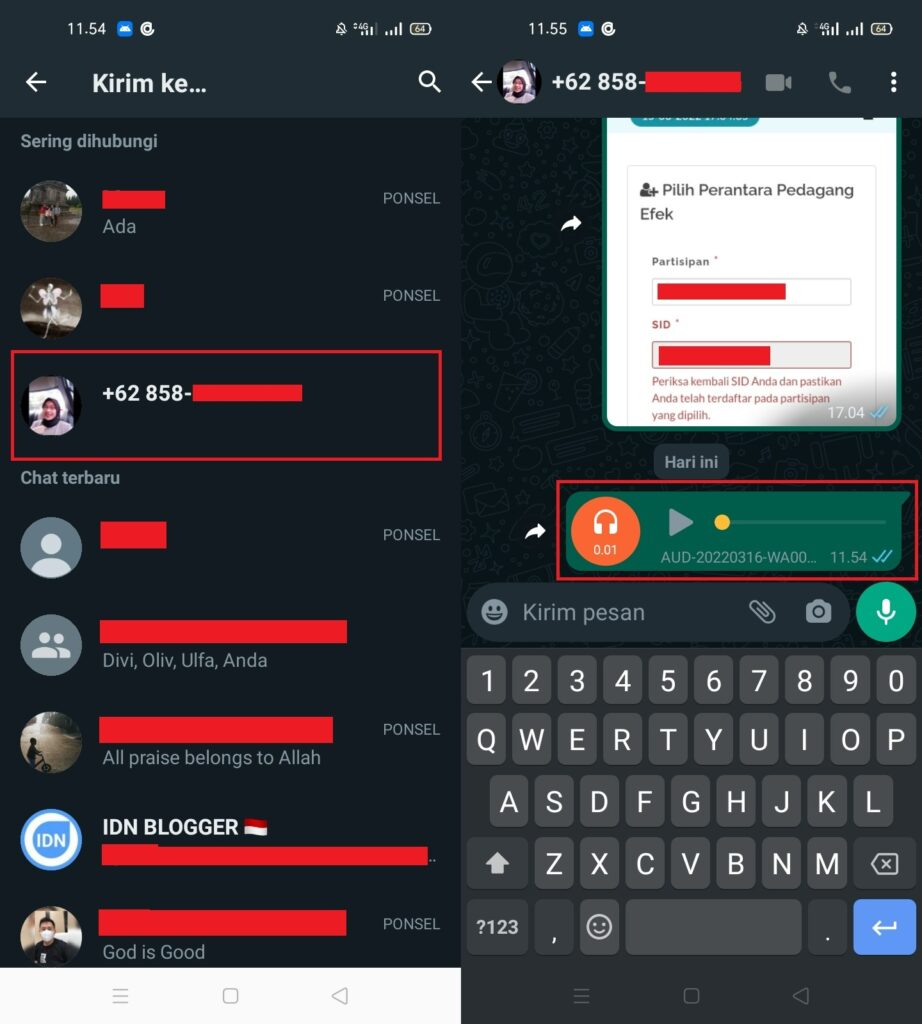
Selesai, sampai sini kamu sudah berhasil kirim voice note suara Google langsung setelah mengunduhnya.
Kirim Voice Note Suara Google Lewat Audio
Cara terakhir yaitu mengirimnya lewat audio. Cara ini dan sebelumnya cocok digunakan untuk kamu yang belum bisa menggunakan fitur split screen.
Berikut langkah – langkah untuk mengirimnya.
- Buka kontak WA yang ingin kamu kirimi voice note suara Google.
- Setelah itu pilih ikon Lampiran dan klik bagian Audio.
- Jika sudah nanti akan tampil beberapa audio yang ada di hp kamu, lalu pilih voice note yang sudah kamu download sebelumnya lalu klik Kirim.
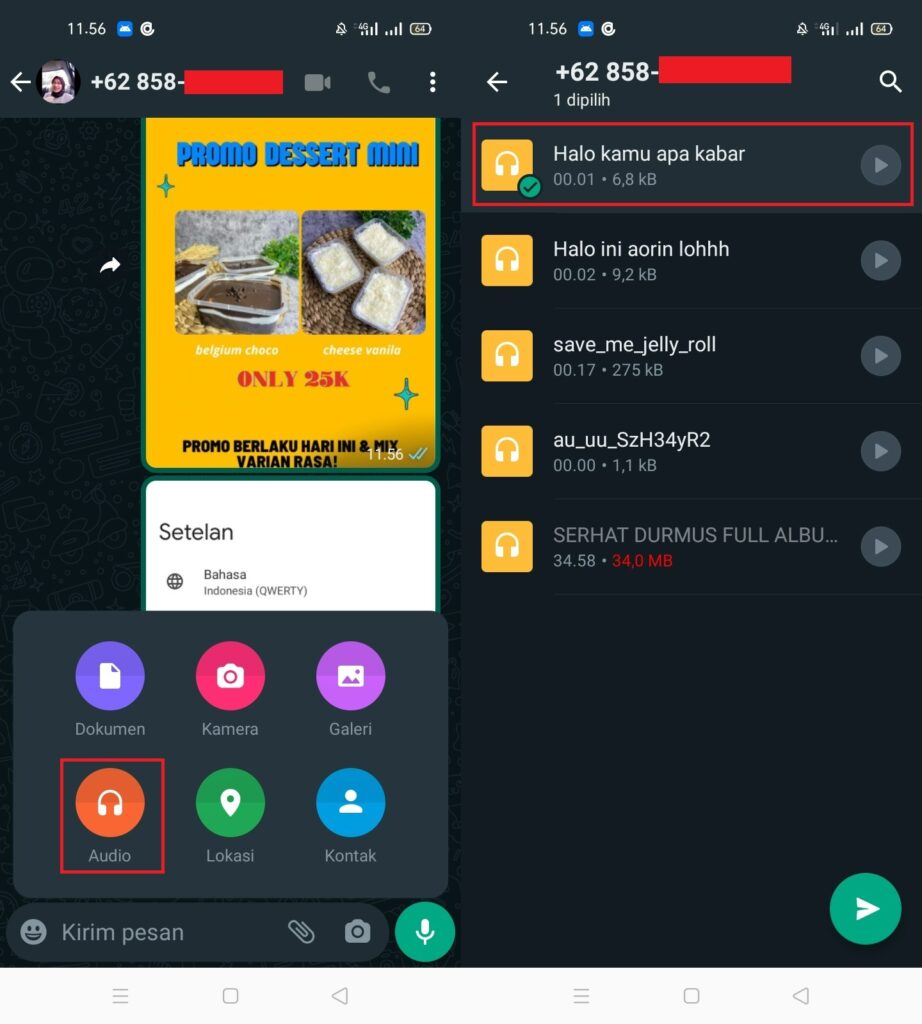
- Kemudian muncul pop up yang menanyakan apakah kamu benar – benar hendak mengirim ke nomor tersebut dan klik Kirim.
- Apabila berhasil, kira – kira seperti ini hasil kirim voice note suara Google.
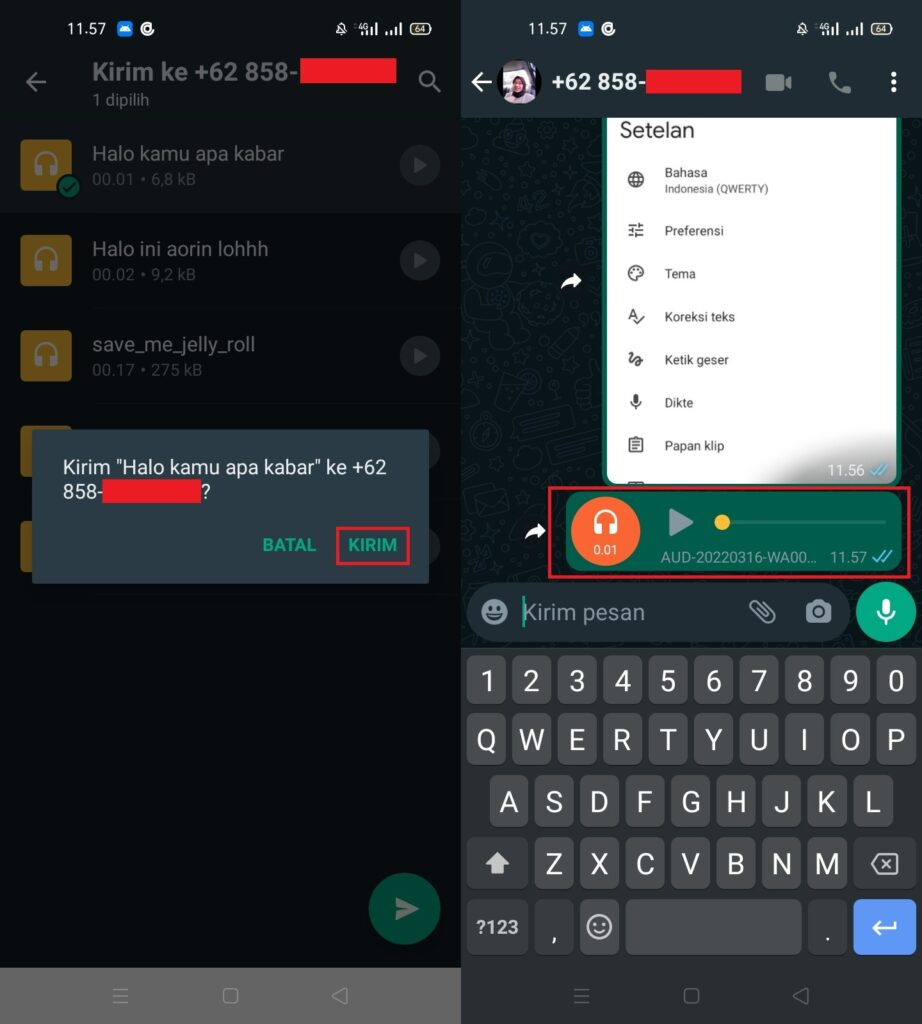
Nah, itulah cara mengirim pesan suara Google lewat WA. Cara dua dan cara tiga memang tampilannya tidak seperti voice note, namun masih sama – sama audio suara Google.
Sebelum mengirim voice note, tentu kamu harus membuatnya terlebih dulu seperti di atas. Nah di sini kita juga akan memberi beberapa referensi situs untuk membuat sound of text Google.
Situs Membuat Sound of Text Goole
Berikut ini terdapat dua situs yang dapat menghasilkan suara Google ketika dikonversi menjadi audio.
- Soundoftext.com: situs pertama merupakan yang tadi sudah kita pakai. Situs ini memang hanya bisa menghasilkan suara khas Google saja. Namun terdapat banyak opsi bahasa, kira kira 50+ bisa kamu pilih.
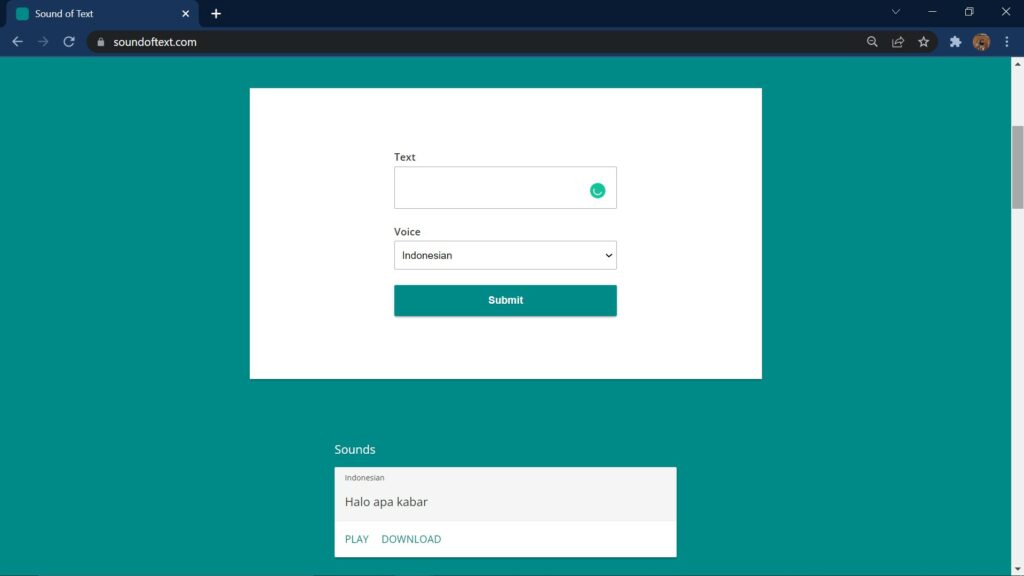
- Voiceoftext.com: selanjutnya yaitu situs voiceoftext. Situs ini mirip dengan sebelumnya, terdapat banyak pilihan bahasa yang bisa kamu gunakan. Hanya saja setelah mengkonversi menjadi suara, kamu tidak bisa melihat preview-nya. Sehingga harus diunduh terlebih dulu.
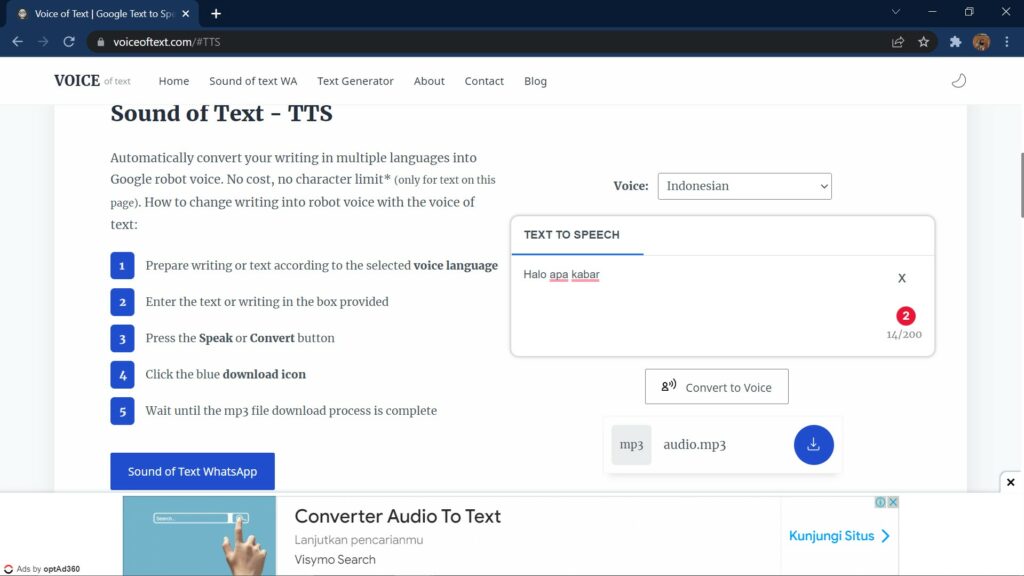
Itulah dua situs yang bisa kamu gunakan untuk membuat voice note suara Google. Kamu bisa pilih mana yang paling nyaman digunakan.
Setelah itu jangan lupa untuk gunakan cara kirim voice note dengan suara Google dari Teknotuf.com. Dari 3 cara tersebut, kamu juga dapat memilih salah satu yang mudah untuk dipraktekkan, selamat mencoba.
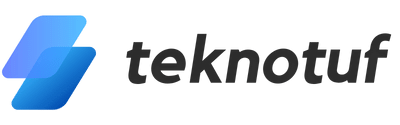

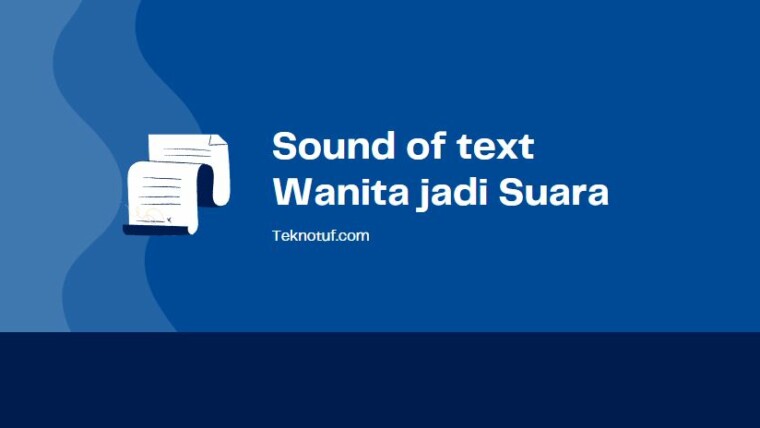

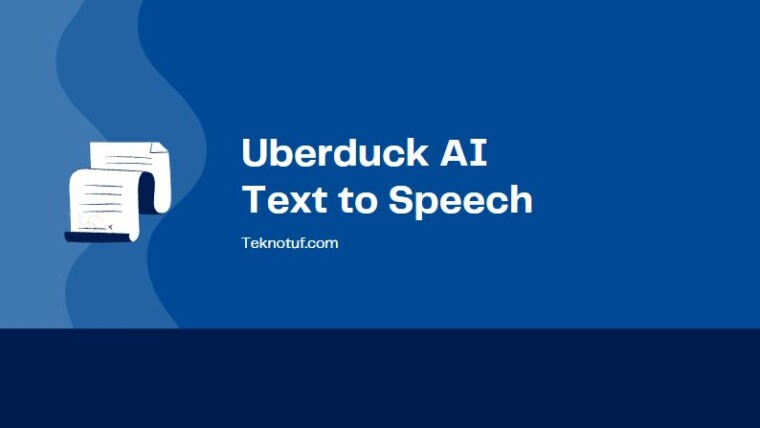



Buat Sound of Text Pria Keren dengan Hasil Suara Lebih Natural
Understanding KLG First Mile Hubs in Shopee
Cara Mudah Daftar Akun DANA Tanpa Verifikasi KTP
4 Cara Pasang Aplikasi Youtube di Desktop atau PC Anti-Ribet
Joining a Part-Time Job on Shopee Express: Your Step-by-Step Guide
Tips dan Trik Panduan Menggunakan Allsmo TikTok!
Trik Cara Meningkatkan Followers TikTok dengan Zefoy!
Panduan Cara Buat Suara Mbak Google Secara Online!